在使用电脑的过程中,我们时常需要使用一些运行命令来操作和管理电脑。这些命令可以让我们更高效地完成一些任务,提升工作效率。下面就为大家介绍一些常用的电脑运行命令。
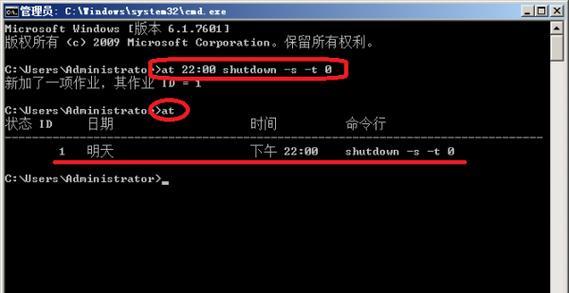
一、打开命令提示符
使用Windows+R组合键打开运行窗口,输入cmd命令后按回车键即可打开命令提示符。或者在开始菜单中找到“命令提示符”应用程序,双击即可打开。
二、查看IP地址
在命令提示符中输入ipconfig命令,可以查看本机IP地址、子网掩码、默认网关等信息。
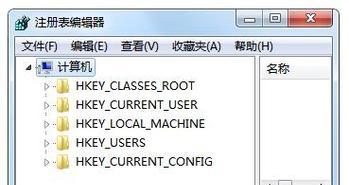
三、重启计算机
在命令提示符中输入shutdown-r-t0命令,可以强制重启计算机。
四、关闭计算机
在命令提示符中输入shutdown-s-t0命令,可以强制关闭计算机。
五、清除DNS缓存
在命令提示符中输入ipconfig/flushdns命令,可以清除DNS缓存,解决一些网络问题。
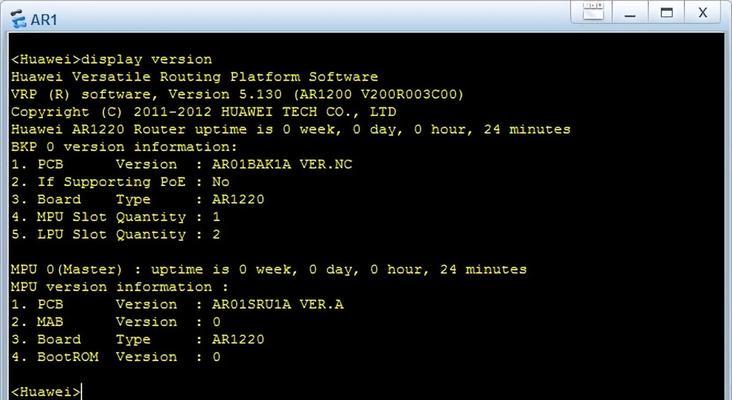
六、查看系统信息
在命令提示符中输入systeminfo命令,可以查看系统的详细信息,包括操作系统版本、补丁、安装时间等。
七、查看磁盘空间
在命令提示符中输入dir命令,可以查看当前目录下的文件和文件夹,包括它们的大小和最后修改时间。
八、创建新文件夹
在命令提示符中输入md命令,加上要创建的文件夹名,即可创建新文件夹。
九、删除文件夹
在命令提示符中输入rd命令,加上要删除的文件夹名,即可删除文件夹。
十、查找文件
在命令提示符中输入find命令,加上要查找的文件名或关键字,即可查找文件。
十一、复制文件
在命令提示符中输入copy命令,加上要复制的文件路径和目标路径,即可复制文件。
十二、移动文件
在命令提示符中输入move命令,加上要移动的文件路径和目标路径,即可移动文件。
十三、删除文件
在命令提示符中输入del命令,加上要删除的文件名或路径,即可删除文件。
十四、查看进程
在命令提示符中输入tasklist命令,可以查看当前运行的进程列表,包括进程ID、内存占用等信息。
十五、结束进程
在命令提示符中输入taskkill命令,加上要结束的进程ID或进程名,即可结束进程。
以上15个常用的电脑运行命令,可以让我们更高效地操作和管理电脑。在日常工作中,了解这些命令的用法,将会极大地提升我们的工作效率。

